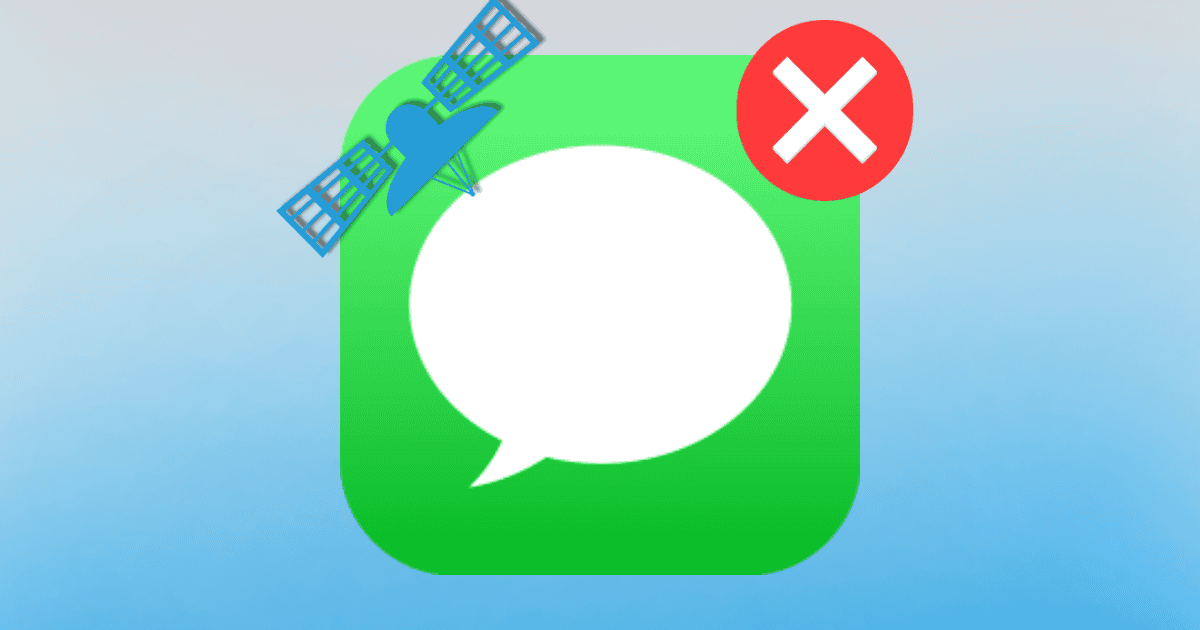Tener problemas con tu hilo de iMessage atascado en modo Satélite? Considerando que esta puede ser una de las formas más lentas de enviar un mensaje, hay muchas razones para solucionar este problema. Aunque es probable que el problema sea un error del lado de Apple, la solución puede ser tan fácil como cerrar la sesión de tu cuenta de Apple. Echemos un vistazo.
Cómo arreglar un hilo de iMessage atascado en modo Satélite
Las personas en la comunidad de Soporte de Apple están reportando problemas donde los chats de iMessage quedan atascados en el Modo Satélite. Aunque no parece haber una explicación oficial, varios usuarios están reportando soluciones que les han ayudado.
Antes de comenzar, asegúrate de verificar si hay una actualización de software a través de Ajustes > General > Actualización de Software. También puede ser útil desactivar y volver a activar el Modo Avión. Puedes obtener más consejos sobre cómo verificar tu conexión aquí.
1. Cerrar la sesión de tu cuenta de Apple
Según el usuario idkmanwhatever en los foros de la comunidad de Soporte de Apple, que habló con el Soporte de Apple, esta fue la solución proporcionada:
2. Revisar tu Configuración de Enfoque
Un usuario fue informado por un Especialista de Soporte de Apple que asegurarse de que Compartir entre dispositivos esté habilitado en tu configuración de Enfoque en ambos dispositivos del remitente y el receptor. Aunque es más probable que la solución anterior resuelva el problema, vale la pena explorar esta solución.
Abre Ajustes.
Toca Enfoque.
Asegúrate de que Compartir entre dispositivos esté habilitado en ambos dispositivos.
3. Reinicia Forzosamente tu Dispositivo y la App de Mensajes
Si probaría la solución anterior antes que esta, un buen reinicio forzado puede resolver tus problemas. Elimina cualquier pequeño error que tu dispositivo pueda estar experimentando.
Presiona y suelta rápidamente el botón de Volumen Arriba.
Presiona y suelta rápidamente el botón de Volumen Abajo.
Finalmente, presiona y mantén presionado el Botón Lateral hasta que aparezca el logotipo de Apple.
Para cerrar forzosamente una app, desliza hacia arriba desde la parte inferior de tu pantalla para abrir el carrusel de aplicaciones.
Desliza hacia arriba en la app para cerrarla.
4. Restablecer Todas las Configuraciones
Si ninguna de estas soluciones funciona para ti, a algunos usuarios se les ha dicho que intenten restablecer todas sus Configuraciones. Sin embargo, esta no es una solución ideal, así que considérala como último recurso.
Primero, abre la app de Ajustes.
Toca General.
Desplázate hacia abajo y selecciona Transferir o Restablecer iPhone.
Toca Restablecer.
Selecciona Restablecer Todas las Configuraciones y sigue las instrucciones en pantalla.
Esperemos que una de estas soluciones te ayude a volver a conversar con aquellos que más te importan. Por supuesto, también está la opción de hablar con el Soporte de Apple sobre el problema.
También es posible que desees aprender qué hacer si faltan aplicaciones después de actualizar a iOS 18.